
1.点击旋转命令创建一个球体,草绘平面选择FRONT平面,如下图所示:
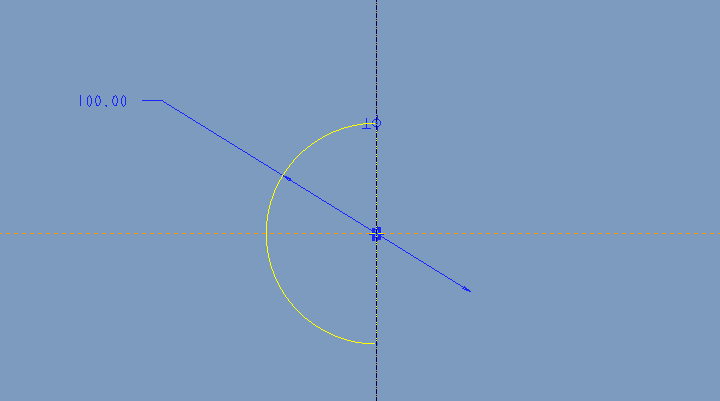
2.提供旋转切除创建一个凹槽,这里我们选择FRONT平面作为基准平面,如图:
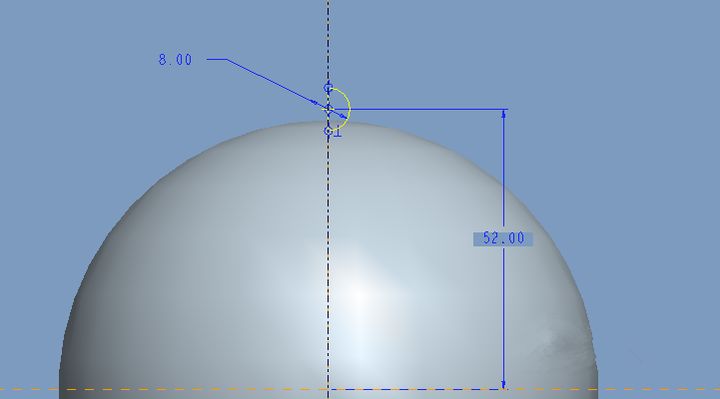
完成。
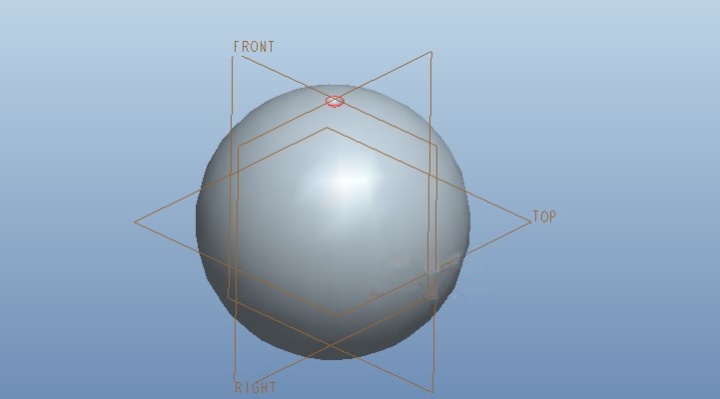
3.选择上一步创建的特征,单击【阵列】命令,类型选择【填充】,单击【参照】-【定义】,选择TOP平面作为基准平面,绘制填充范围。
图中黄色大的圆代表着填充的区域,那么圆的面积有什么讲究呢?我们的球体的直径为100,那么为了后面的阵列实例能够完全分布在球面上,填充圆的面积应该为:100*PI=314。
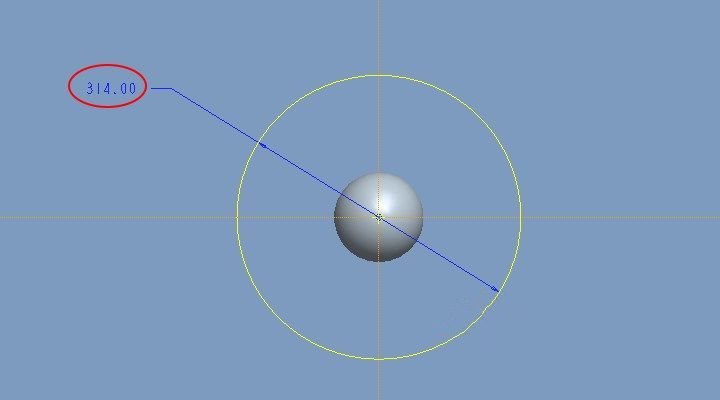
绘制填充区域后退出草绘环境,如下图所示。我们发现,阵列实例并没有分布在球体上,如何解决?这是因为我们在绘制填充区域时,草绘方向设置的不对。解决方法就是进入草绘环境,点击【草绘】-【草绘设置】,在弹出的菜单上点击“反向”即可。

4.在控制面板上按照下图进行设置,【以同心圆阵列分割成员】方式进行阵列。
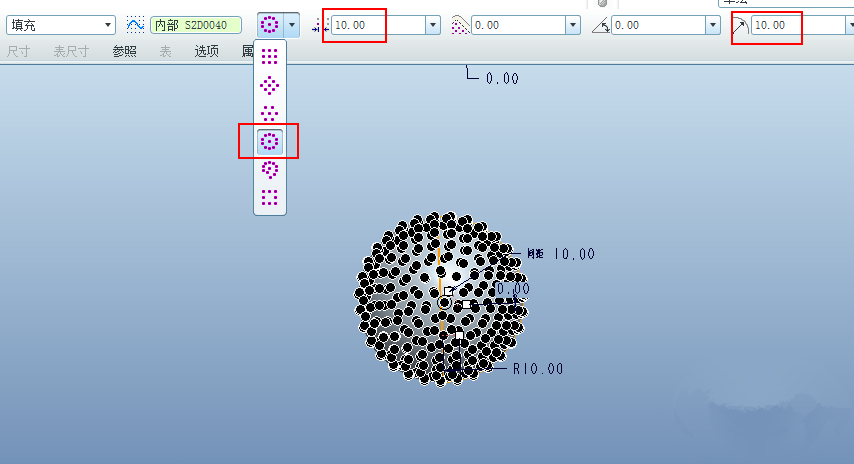
5.单击【选项】,按照下图进行设置,勾选“跟随曲面形状”,选择球体作为参照,间距设置为“映射到曲面空间”。
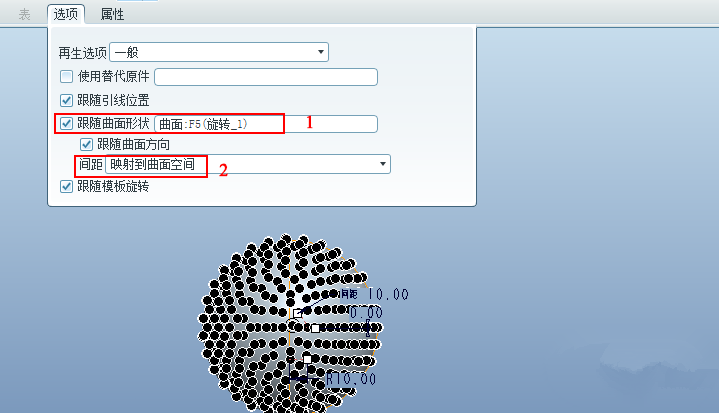
6、最终结果如图所示。

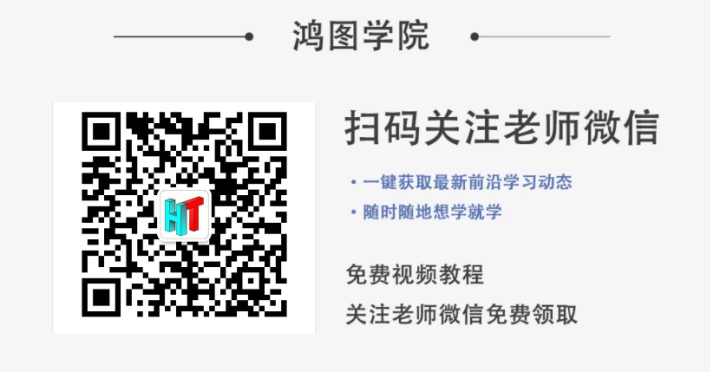





















 1125
1125

 被折叠的 条评论
为什么被折叠?
被折叠的 条评论
为什么被折叠?








